أغلب مستخدمي أجهزة الماك قد يعانون بعد فترة من استخدام أجهزتهم من بعض البطء و التأخير في الاستجابة لأوامر المستخدم و فتح النوافذ و التطبيقات مما قد يعقد تجربة المستخدم و يقلل بشكل أو بآخر من الفعالية المرجوة من قبل المستخدم و قد يعمد العديد من المستخدمين إلى إعادة تنصيب النظام و مسح البيانات لكي يعمل الجهاز بالكفاءة والسرعة المطلوبة وهذه الطريقة في الأغلب مكلفة من ناحية الوقت و عملية استعادة البيانات و غير مفضلة للعديد من المستخدمين.
هناك طرق عديدة لزيادة السرعة و الفعالية سواء كانت عن طريق تطوير العتاد الخاص بالجهاز وهو الخيار الأكثر تكلفة ، حيث يمكن أن تقوم بترقية الذاكرة العشوائية “Ram” أو يمكن أن تقوم بتغيير نوع القرص الداخلي إلى نوع “SDD” الأسرع بكثير و الأكثر تكلفة بكل تأكيد.
أو عن طريق بعض التطبيقات المخصصة لذلك و بعضها يؤدي المهمة بفعالية عالية و فرق ملحوظ وبشكل فوري.
و نحن في عالم آبل سوف نقوم بشرح و تعريفكم ببعض هذه التطبيقات المهمة و الطرق المناسبة للحفاظ على كفاءة عمل القرص الداخلي و النظام الخاص بك بدون مشاكل .
في الأغلب يكون العتاد الموجود داخل الجهاز بحالة جيدة ويعمل بكفاءة و لكن بطء النظام سببه يكون الاستخدام و التطبيقات ، أي في الأغلب إذا لم يتعرض عتاد الجهاز إلى أي ظروف غير طبيعية تكون المشكلة غالباً برمجية ، تعمل هذه التطبيقات على حذف سلة المهملات والريجستري والكوكيز و جميع الملفات المؤقتة الخاصة بالنظام و التي تكون متراكمة في ذاكرة الجهاز مما تؤدي إلى تأخير استجابة النظام و بطئه بشكل عام ، و أيضاً هناك ملفات قد لا يستفيد منها المستخدم و تشغل مساحة من الذاكرة بدون جدوى و يجب على المستخدم مسح الملفات الغير مستخدمة و بالذات كلما كانت تشغل مساحة أكبر من الذاكرة .
و قد لايعرف المستخدم ماهي الملفات التي تقوم بشغل مساحة من ذاكرة الجهاز و قد يقوم المستخدم بمسح الملفات بدون معرفة ماهي الملفات التي تشغل مساحة أكبر من الذاكرة بشكل فعلي .
و هناك تطبيقات كثيرة تقوم بتحليل بيانات القرص الداخلي و تقدم للمستخدم تحليل لأكثر الملفات شغلاً للذاكرة ومنها تطبيق DaisyDisk الغير مجاني بسعر 10$ ، هناك تطبيق مجاني يسمى GrandPerspective يمكنكم تحميله من هنا و الذي سوف نقوم باستخدامه.
قبل تثبيت التطبيق قم بالدخول للإعدادات الخاصة بجهاز الماك و الدخول على خيار الأمن والخصوصية و من ثم تعيين خيار تثبيت الطبيقات من أي مكان، كما هو موضح في الصور الآتية:
بعد تثبيت تطبيق “Grand Perspective” قم بتشغيل التطبيق و أضغط على خيار “File” في أعلى الشاشة
وقم بالضغط على الخيار الموضح في الصورة لتحديد القرص أو الملف المراد تحليله .
و أختار القرص أو الملف الذي تريد كما هو موضح في الصورة :
بعد تحديد القرص أو الملف الذي تريد اضغط “Scan” و قم بالانتظار لدقائق قليلة حتى ينتهي التطبيق من عملية تحليل بياناتك و بعد الانتهاء سوف تظهر واجهة مكونة من أشكال مربعة مختلفة الحجم و الألوان و يعبر كل لون وحجم عن نوع وحجم التطبيق و أيضا يوفر التطبيق قائمة تصنف البيانات مثلاً على آخر استخدام أو وصول للبيانات من قبل المستخدم و هذه صورة توضيحة للتطبيق :
و يوجد خيار “Drawer” يسمح لك بتصنيف البيانات على حسب ماتريد مثلاً على آخر استخدام أو وصول للبيانات و معرفة بيانات عن القرص والمساحة المستخدمة والخالية من القرص كما هو موضح في الصورة :
ويمكنك بعد ذلك معرفة و تحديد البيانات التي تحتاج إليها فعلاً و التي تحتاج إلى مسح بشكل فوري لتوفير مساحة إضافية على القرص الصلب الخاص بالجهاز .
و من التطبيقات الرائعة تطبيق “Onyx” و التي يجب أن تتواجد على كل جهاز ماك و فيها العديد من الأدوات الخاصة بإدارة المساحة الخاصة بالقرص الصلب و البحث عن الأخطاء الموجودة في جهازك و معالجتها وإصلاح الأذونات الخاصة بالقرص الصلب و أيضاً تستطيع التعديل على النظام و ال Dock الخاص بك بالطريقة التي تفضلها .
(قبل تحميل التطبيق يجب أن ننوه بأن الأستخدام الخاطئ للتطبيق قد يضر جهازك و أننا في عالم آبل لا نتحمل أي مسؤولية عن أي ضرر قد يصيب جهاز المستخدم عن طريق العبث بأعدادات الجهاز والأستخدام بدون دراية كفاية من قبل المستخدم ).
قم بتحميل التطبيق من هنا و اختر النسخة التي تتوافق مع نسخة نظامك تجنباً لحدوث مشاكل أو تعارض.
بعد تثبيت التطبيق قم بتشغيل التطبيق بعد ذلك يقوم التطبيق عند تشغيله دائما بعملية فحص للقرص الصلب الخاص بالجهاز والتأكد من خلوه من أي مشاكل بشكل تلقائي ويمكنك اختيار إلغاء العملية عند تشغيل البرنامج كما في الصورة أدناه.
يمكنك القيام بعملية صيانة وتنظيف للنظام وحذف الملفات الغير مرغوب بها من القوائم الموضحة كما في الصور التالية :
و يمكنك من القائمة التالية أصلاح وتحسين أداء القرص الصلب الخاص بك : و أيضاً يمكنك فحص وتنظيف الذاكرة العشوائية “Ram” من داخل التطبيق كما هو موضح في الصورة التالية :
و أيضاً يمكنك فحص وتنظيف الذاكرة العشوائية “Ram” من داخل التطبيق كما هو موضح في الصورة التالية :
وهناك العديد من التخصيصات الخاصة بالجهاز التي يمكنك استعمالها مثل تغيير مسار الصور الملتقطة من الشاشة “Screen shoot” و يمكنك حفظ الصورة في أي مكان تريد كما في القائمة الموجودة في الصورة الأتية :
و يمكنك تغيير خلفية تسجيل الدخول كما في الصورة :
و هناك الكثير من التفضيلات و الخصائص التي يمكن اختيارها من قبل المستخدم و أظهار الخصائص المخفية داخل النظام .
و هذه صور لقوائم وأدوات التطبيق المهمة :
و هذه صورة القائمة الخاصة بخصائص ال”Dock” المخفية :
و هذه صور أخرى للتطبيق :
المصدر (بتصرف)




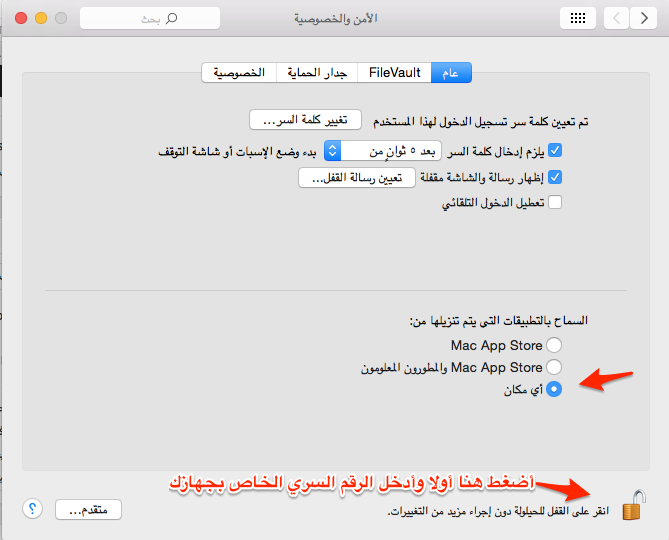
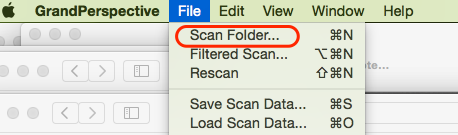
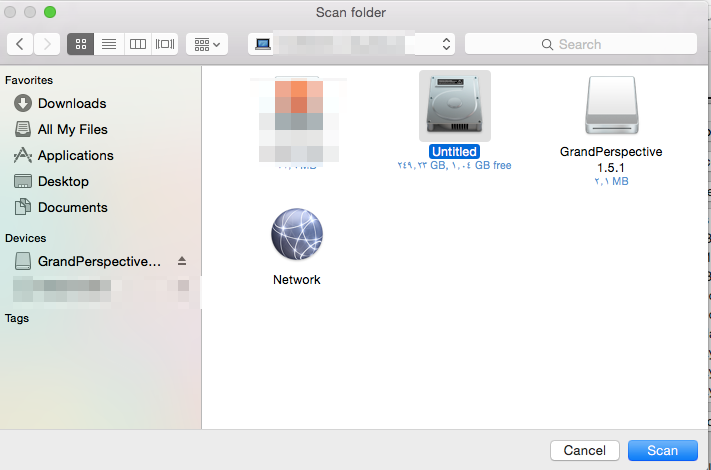
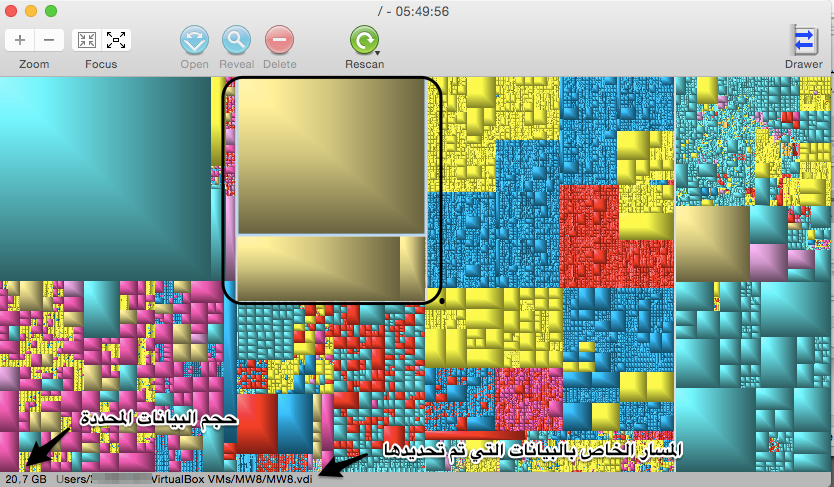
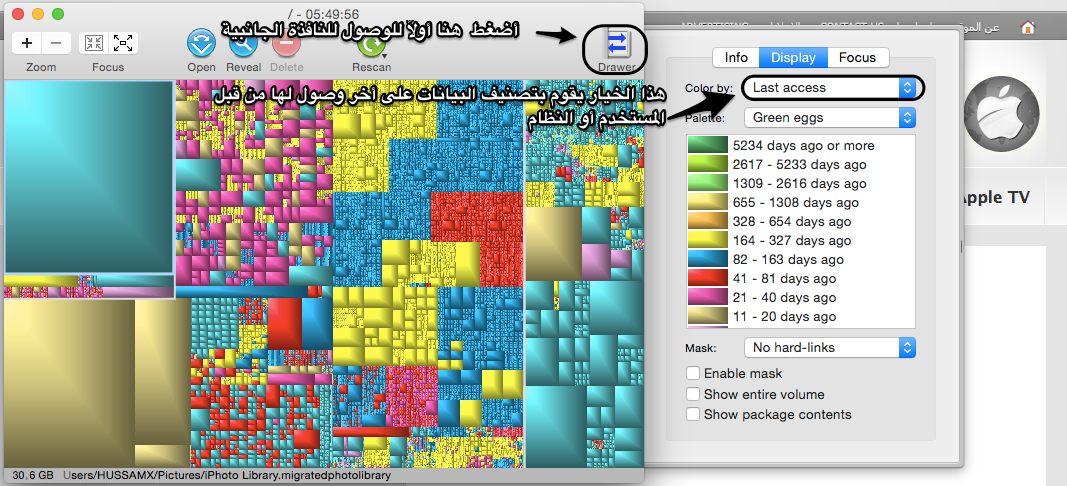




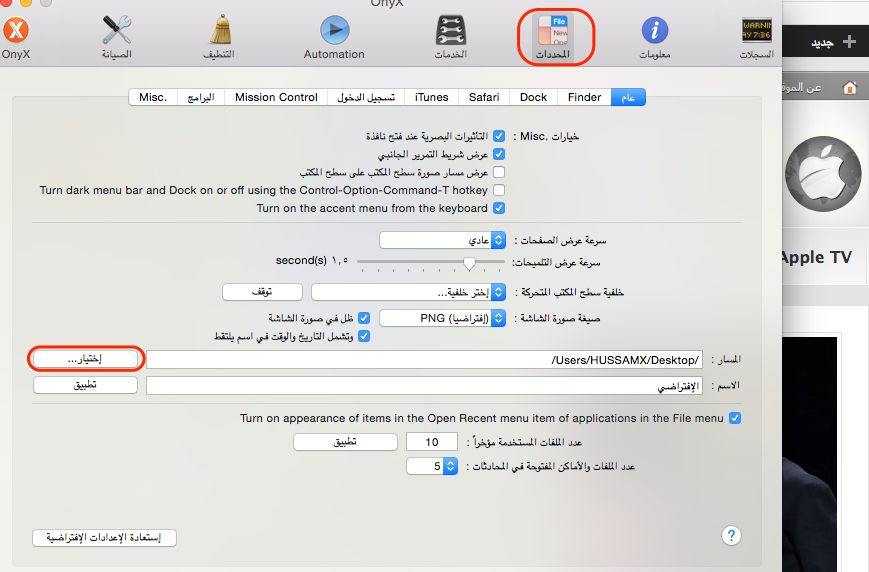






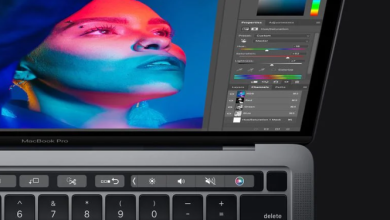




لا انصح ببرنامج Onyx واجهت اكثر من مشكله معه والحل معه الفرمته ذكرني ب ايام الوندوز
انحشش عن البرامج الي ضررها اكثر من نفعها
خطوات واضحه و شرح وافي ، لم اواجه مشاكل مع الماك الىً الان ، و ان واجهت سأرجع بإذن الله لهذا الموضوع الشامل ،
جزيتم خيرا ،،
افضل شي هو التنظيف النظيف وهو مسح كل شي وتحميل النظام مره اخرى ونسبة التحسن ٩٩٪ ، التنظيف النظيف وهو مسح الهارديسك كله وتحميل النظام من الانترنت .